Meerdere camera's bedienen vanaf een smartphone via Wi-Fi (meerdere verbindingen)
Met Imaging Edge Mobile kunt u een smartphone gebruiken om meerdere camera's te bedienen. U kunt maximaal vijf camera's tegelijkertijd bedienen.
Bij meerdere verbindingen is één van de camera's ingesteld als de "groepseigenaar" en verbonden met de smartphone via Wi-Fi. Elke andere camera is ingesteld als een "client" en is verbonden met de groepseigenaar via Wi-Fi. Clients communiceren met de smartphone via de groepseigenaar.

(A): Smartphone
(B): Groepseigenaar
(C): Clients
- Alleen de DSC-RX0M2 kan worden verbonden als de groepseigenaar of een client.
- Selecteer op de camera die u wilt verbinden als de groepseigenaar MENU →
 (Netwerk) → [Bedien. via smartph.] en stel als volgt in.
(Netwerk) → [Bedien. via smartph.] en stel als volgt in.- [Bedien. via smartph.]: [Aan]
-
[
 Verbindingstype]: [Multi (groepseigen.)]
Verbindingstype]: [Multi (groepseigen.)]
- Verbind de smartphone en de groepseigenaar.
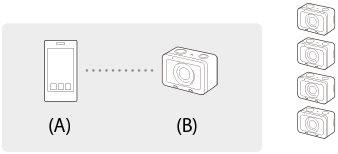
(A): Smartphone
Verbind de groepseigenaar met de smartphone door de onderstaande procedure te volgen.
(B): Groepseigenaar-
Selecteer op de groepseigenaar [
 Verbindingsinform.] onder [Bedien. via smartph.].
Verbindingsinform.] onder [Bedien. via smartph.].
De QR Code en SSID voor meerdere verbindingen worden afgebeeld. -
Scan de QR Code op de monitor van de groepseigenaar met Imaging Edge Mobile (geïnstalleerd op uw smartphone) om verbinding te maken.
Scan de QR Code volgens dezelfde methode als in de procedure voor een enkele verbinding.
- Nadat de camera is aangesloten als de groepseigenaar, wordt
 wit afgebeeld op het opnamescherm van de camera.
wit afgebeeld op het opnamescherm van de camera.
-
Selecteer op de groepseigenaar [
- Selecteer op een camera die u wilt verbinden als een client MENU →
 (Netwerk) → [Bedien. via smartph.] en stel als volgt in.
(Netwerk) → [Bedien. via smartph.] en stel als volgt in.- [Bedien. via smartph.]: [Aan]
- [
 Verbindingstype]: [Multi (client)]
Verbindingstype]: [Multi (client)]
Als de camera eerder als een client verbonden is geweest, zal de camera automatisch verbinding maken met de vorige groepseigenaar.
Als u de camera voor de eerste keer als een client wordt verbonden, of als de camera niet kan worden verbonden met de vorige groepseigenaar, moet u het accesspoint instellen.
Voer de volgende procedure uit. - Verbind de groepseigenaar en de client (alleen voor de eerste keer).
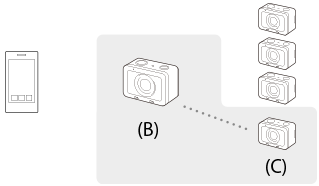
(B): Groepseigenaar
(C): ClientVerbind de client met de groepseigenaar door de volgende procedure uit te voeren.
-
Voer op de client [
 WPS-Push] uit op het scherm [Toegangspt (client)]
.
WPS-Push] uit op het scherm [Toegangspt (client)]
.- U kunt ook [
 WPS-Push] uitvoeren op de client door MENU →
WPS-Push] uitvoeren op de client door MENU →  (Netwerk) → [Bedien. via smartph.] → [Toegangspt (client)] → [OK] te selecteren.
(Netwerk) → [Bedien. via smartph.] → [Toegangspt (client)] → [OK] te selecteren.
- U kunt ook [
-
Selecteer op de groepseigenaar MENU →
 (Netwerk) → [Bedien. via smartph.] → [
(Netwerk) → [Bedien. via smartph.] → [ WPS-Push].
WPS-Push].
- Terwijl het MENU-scherm wordt afgebeeld, worden de smartphone en de groepseigenaar of client tijdelijk losgekoppeld. De verbinding wordt automatisch hersteld wanneer u terugkeert naar het opnamescherm.
- Wanneer de client de SSID van de groepseigenaar detecteert, selecteert u [OK].
- Nadat de camera is aangesloten als een client, wordt
 wit afgebeeld op het opnamescherm van de camera.
wit afgebeeld op het opnamescherm van de camera. - Als u meer clients wilt toevoegen, herhaalt u de stappen
 en
en  .
. - Nadat u klaar bent met het verbinden van alle clients, gaat u de groepseigenaar terug naar het opnamescherm.
-
Voer op de client [
Hint
- Wanneer u meerdere verbindingen tot stand brengt voor de tweede of latere keer, kunt u de verbindingen tot stand brengen met dezelfde instellingen als de voorgaande keer door dezelfde camera in te stellen als de groepseigenaar. Als u de camera van de groepseigenaar wilt veranderen, moet u de smartphone opnieuw verbinden met de groepseigenaar en de groepseigenaar verbinden met de clients.
- Door MENU →
 (Netwerk) → [Bedien. via smartph.] → [Toegangspt (client)] te selecteren op een client, kunt u de groepseigenaar voor meerdere verbindingen controleren en veranderen.
(Netwerk) → [Bedien. via smartph.] → [Toegangspt (client)] te selecteren op een client, kunt u de groepseigenaar voor meerdere verbindingen controleren en veranderen. - Als u zes of meer camera's wilt bedienen vanaf een smartphone, brengt u meerdere verbindingen tot stand met behulp van een accesspoint.
Opmerking
- De Wi-Fi-functie wordt uitgeschakeld in de volgende situaties:
- Als [
 Bestandsindeling] is ingesteld op [XAVC S 4K]
Bestandsindeling] is ingesteld op [XAVC S 4K]
- Als [
 Bestandsindeling] is ingesteld op [XAVC S HD] en [
Bestandsindeling] is ingesteld op [XAVC S HD] en [ Opname-instell.] is ingesteld op [120p]/[100p]
Opname-instell.] is ingesteld op [120p]/[100p]
- Bij gebruik van [Intervalopname]
- Als [
- De communicatieafstand is afhankelijk van de communicatieomgeving en de apparaten die moeten worden verbonden.
- Wi-Fi-verbindingen zijn niet mogelijk onder water.
- Live View beelden worden mogelijk niet vloeiend weergegeven op het scherm van de smartphone, afhankelijk van de situatie van de radiogolven in de omgeving of de prestaties van de smartphone.
- Wanneer [Bedien. via smartph.] is ingesteld op [Aan], loopt de accu van de camera sneller leeg. Stel dit in op [Uit] wanneer u de functie [Bedien. via smartph.] niet gebruikt.
- Als u [SSID/WW terugst.] of [Naam Appar. Bew.] hebt uitgevoerd op de groepseigenaar, zal het niet mogelijk zijn om een Wi-Fi-verbinding tot stand te brengen tussen de groepseigenaar en een smartphone of clients waarmee u eerder een verbinding tot stand hebt gebracht via meerdere verbindingen. In dit geval volgt u de stappen
 tot en met
tot en met  opnieuw om de verbinding opnieuw tot stand te brengen tussen de smartphone en de groepseigenaar, en tussen de groepseigenaar en de clients.
opnieuw om de verbinding opnieuw tot stand te brengen tussen de smartphone en de groepseigenaar, en tussen de groepseigenaar en de clients. - Tijdens het gebruik van het MENU, is de Wi-Fi-functie tijdelijk uitgeschakeld. Wanneer u dus het MENU op de groepseigenaar bedient, worden alle clients en de smartphone losgekoppeld. De verbinding wordt weer hersteld wanneer u het MENU binnen een bepaalde tijdsduur afsluit.
- Wanneer u de camera's opstelt, plaatst u deze zodanig dat de afstand tussen de groepseigenaar en de verste client zo kort mogelijk is.